可通过快捷键、菜单栏、全局设置或网站独立设置调整Chrome页面缩放比例。①按Command加+/-号键放大缩小,Command+0重置;②点击三点菜单→“缩放”→选择预设比例;③进入设置→“外观”→“页面缩放”设默认值;④访问特定网站调整后,浏览器自动保存其独立缩放比例,下次自动应用。
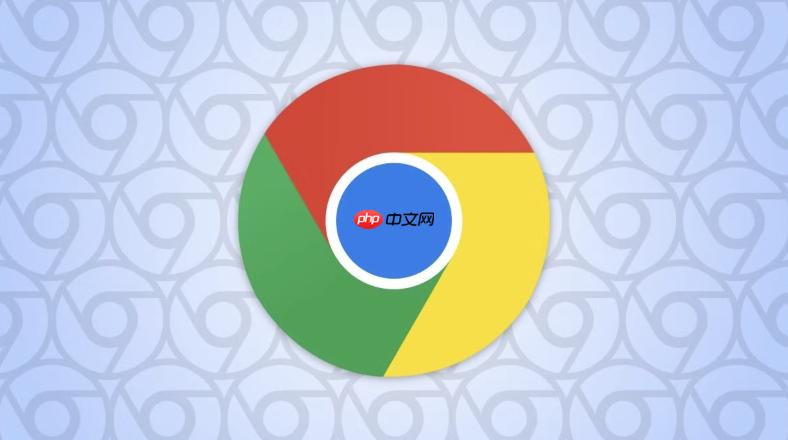
如果您在浏览网页时发现内容过小或过大,影响阅读体验,可以通过调整Chrome浏览器的页面缩放比例来优化显示效果。以下是具体操作方法。
本文运行环境:MacBook Air,macOS Sonoma
通过键盘快捷键可以迅速调整当前页面的显示比例,适用于需要临时查看细节或整体布局的情况。
1、按住 Command 键 并滚动鼠标滚轮,可连续调节页面缩放比例。
2、按下 Command 加号 (+) 可以放大页面,每次点击增加10%的缩放比例。
3、按下 Command 减号 (-) 可以缩小页面,每次点击减少10%的缩放比例。
4、按下 Command 数字零 (0) 可将页面重置为默认的100%缩放比例。
Chrome 浏览器提供预设的缩放选项,用户可以从下拉菜单中选择常用的缩放比例,便于统一视觉体验。
1、点击浏览器右上角的三点垂直菜单图标,打开功能列表。
2、将鼠标悬停在“缩放”选项上,右侧会显示当前缩放百分比。
3、点击 加号按钮 放大,或点击 减号按钮 缩小,以切换至所需比例。
4、也可从展开的菜单中直接选择 75%、90%、100%、125%、150% 等预设值。
若希望所有网页默认以特定缩放比例打开,可通过设置修改全局缩放基准值。
1、进入 Chrome 设置界面,向下滚动并点击“外观”部分。
2、找到“字体大小”下方的“页面缩放”选项。
3、点击下拉菜单,选择一个默认缩放比例,如 125% 或 150%。
4、此后所有新打开的网页将以此比例为基础进行显示。
Chrome 支持为单个网站保存独立的缩放设置,避免频繁调整。
1、访问目标网站并调整到合适的缩放比例。
2、点击地址栏左侧的锁形图标或设置图标。
3、选择“网站设置”选项,在“缩放”项中确认当前值已被自动保存。
4、下次访问该站点时,浏览器将自动应用此前设定的比例。

谷歌浏览器Google Chrome是一款可让您更快速、轻松且安全地使用网络的浏览器。Google Chrome的设计超级简洁,使用起来得心应手。这里提供了谷歌浏览器纯净安装包,有需要的小伙伴快来保存下载体验吧!

Copyright 2014-2025 https://www.php.cn/ All Rights Reserved | php.cn | 湘ICP备2023035733号